1、首先打开【QQ浏览器】APP软件,如下图所示。
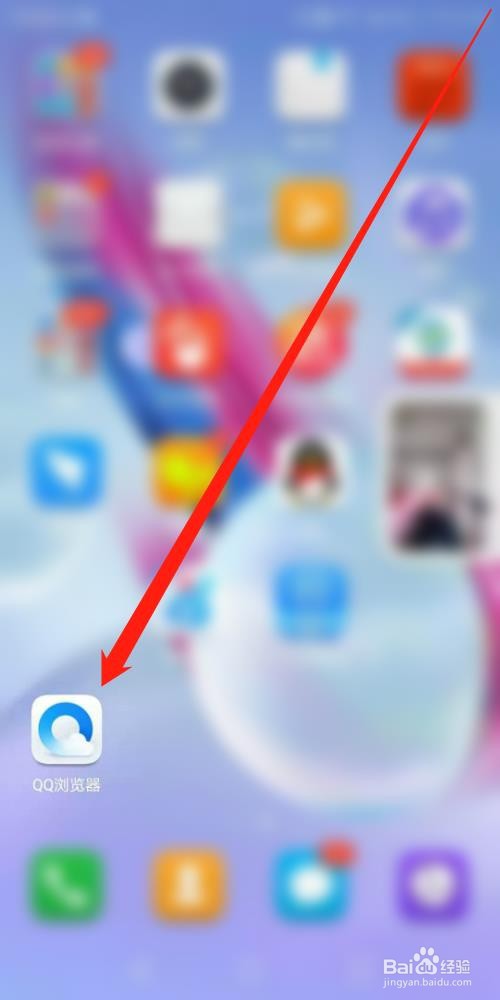
2、然后点击右下角【我的】菜单,如下图所示。
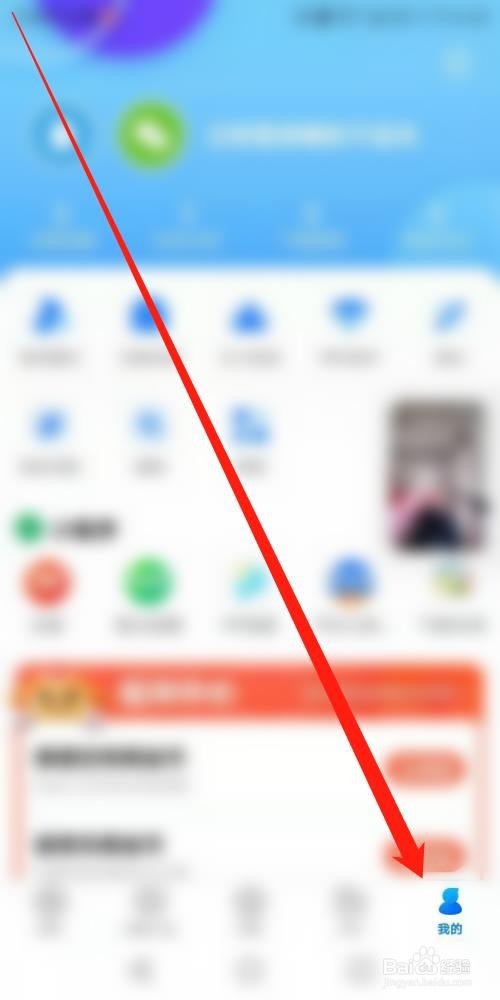
3、然后点击右上角【设置】图标,如下图所示。

4、然后点击【设置默认浏览器】,如下图所示。
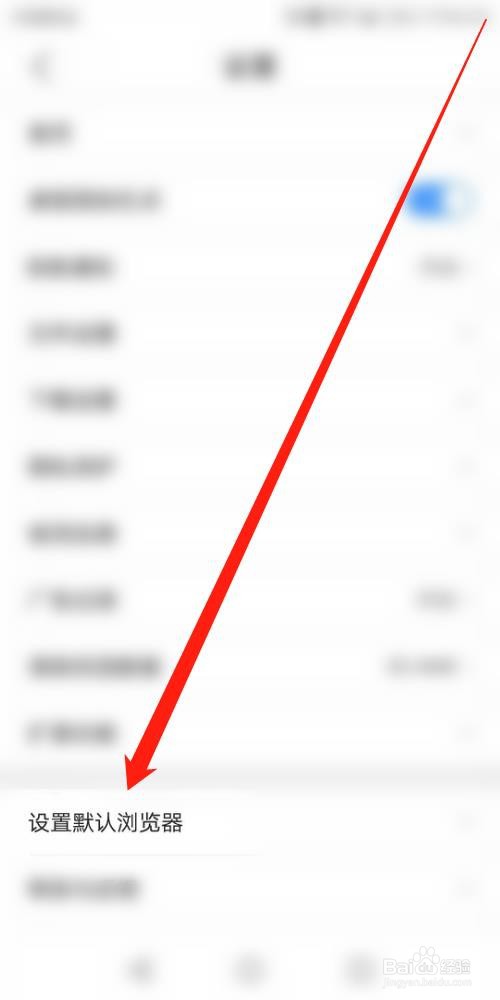
5、然后点击【开始设置】按钮,如下图所示。

6、然后点击【QQ浏览器】,点击【始终】按钮,如下图所示。

时间:2024-10-12 00:35:19
1、首先打开【QQ浏览器】APP软件,如下图所示。
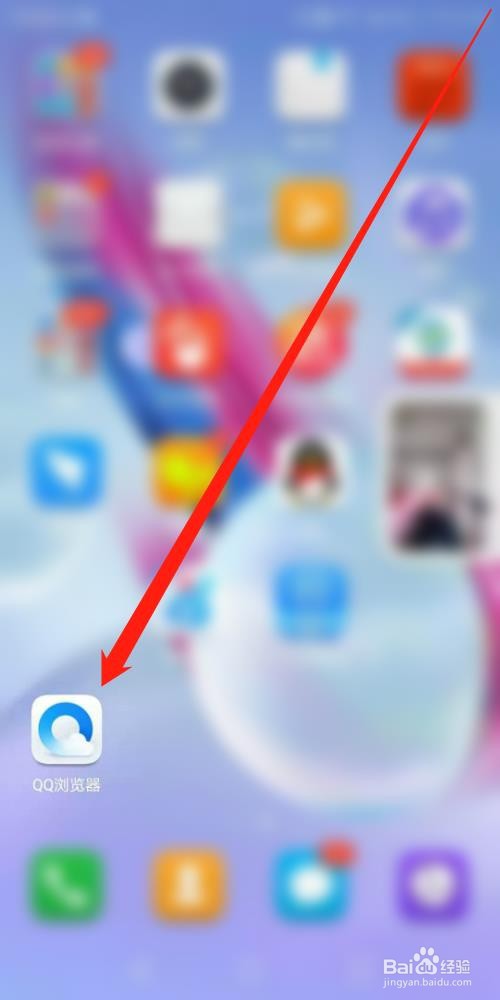
2、然后点击右下角【我的】菜单,如下图所示。
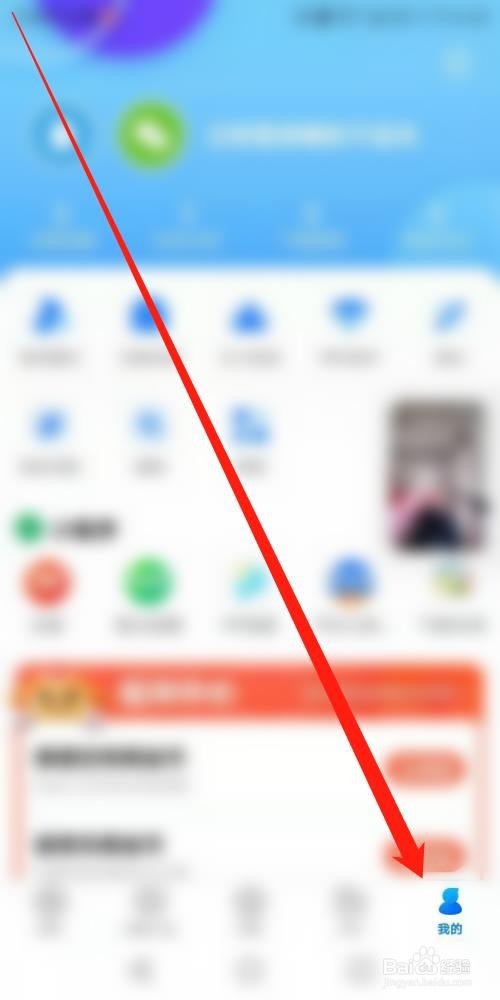
3、然后点击右上角【设置】图标,如下图所示。

4、然后点击【设置默认浏览器】,如下图所示。
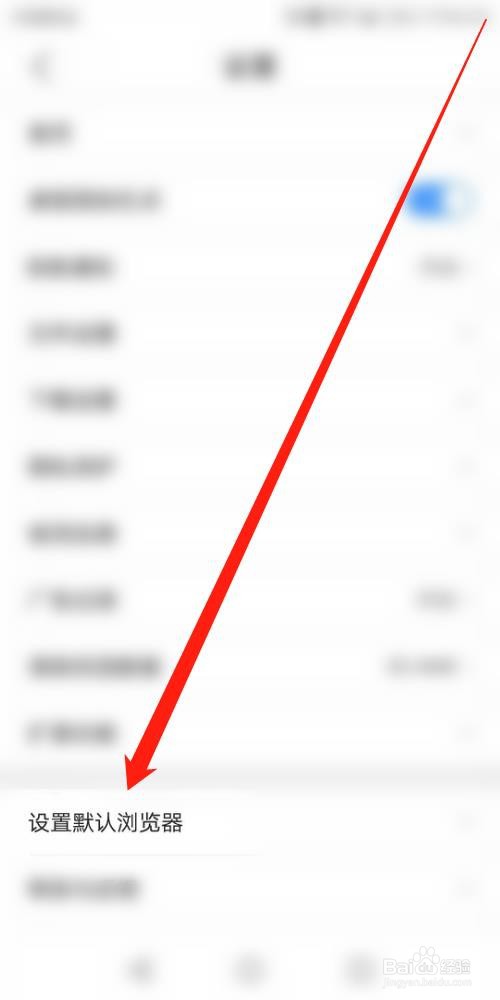
5、然后点击【开始设置】按钮,如下图所示。

6、然后点击【QQ浏览器】,点击【始终】按钮,如下图所示。

